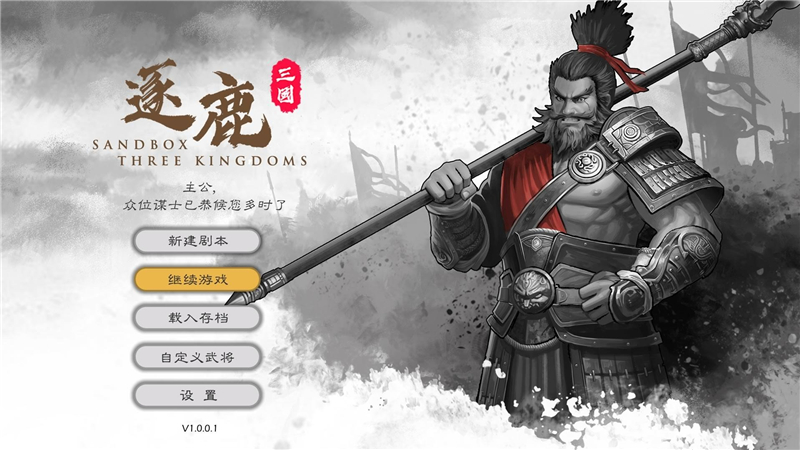win10安全中心图标不见了怎么办
分区:资讯教程Win10系统自带的安全中心是一个非常有用的防火墙。许多用户报告说他们的安全中心图标丢失了。那么如何解决这种情况呢?其实很简单。我们只需要在注册表中创建新的Windows Defender字符串,填入相应的数值数据,然后重启电脑就可以解决问题了!
win10安全中心图标不见了解决方法
1.在Win10系统的桌面上,右击左下角的开始按钮,在弹出的菜单中选择“运行”菜单项。或者win r快捷键打开。
2.在窗口中输入命令regedit,然后单击OK运行该命令。
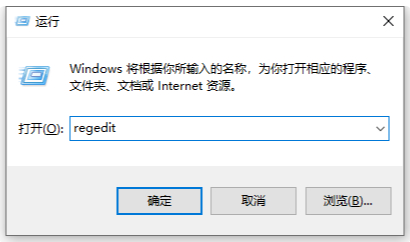
3.接下来,在打开的注册表编辑器窗口中导航到计算机\ HKEY当前用户\软件\ Microsoft \ Windows \当前版本\运行。
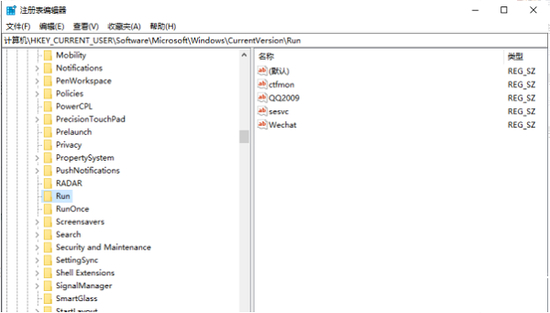
4.右键点击右边空白处,然后依次点击“新建/字符串值”菜单项。
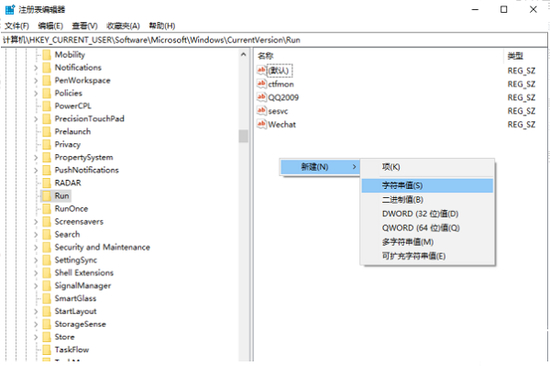
5.将新创建的字符串值重命名为Windows Defender。
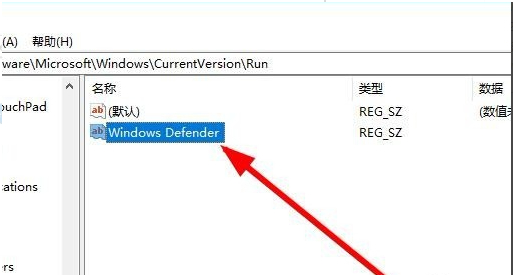
6.双击打开字符串的编辑窗口,在窗口中将数值数据修改为“% program files % \ Windows Defender \ msscui . exe”-runkey,最后点击确定。重启电脑后,可以发现已经显示了Windows Defender的图标。
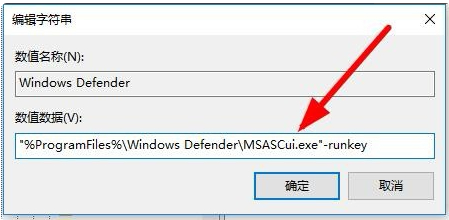
以上就是win10安全中心图标消失怎么办。更多信息请关注我们~
-
1
 奥比岛在哪里买抗疲劳道具
奥比岛在哪里买抗疲劳道具2024-08-27
-
2
阴阳师遥念烟烟罗什么时候上线
-
3
奥比岛黄宝石套装获得方法
-
4
奥比岛钓鱼获得新鱼种方法
-
5
逐鹿手游配偶的用途
-
1
 四川航空app下载安卓版本
四川航空app下载安卓版本2024-08-27
-
2
壁纸引擎app安卓版下载
-
3
森野步数安卓app
-
4
豆果美食最新下载免费版
-
5
熊猫外卖安卓下载2024